Nvidia Shield, znana również jako Shield TV, to oparty na systemie Android odtwarzacz multimediów strumieniowych, który umożliwia uruchamianie treści rozrywkowych z różnych usług subskrypcyjnych, a także aplikacji do gier. Możesz się cieszyć Wideo 4K z obrazem Dolby Vision i dźwiękiem przestrzennym Dolby Atmos, tworząc wciągające wrażenia. Shield TV oferuje o wiele więcej i możliwe, że nie korzystasz ze wszystkich funkcji, za które zapłaciłeś.
Zawartość
- Znajdź zgubiony pilot
- Używaj smartfona jako pilota
- Dostosuj przyciski pilota
- Zrób zrzut ekranu
- Ulepsz wideo dzięki skalowaniu AI
- Zatrzymaj irytujące dźwięki wentylatora
- Przełączaj się między aplikacjami
Aby pomóc Ci w pełni wykorzystać swoje pieniądze, zebraliśmy najlepsze porady i wskazówki dotyczące Nvidia Shield TV, aby zapewnić optymalną kinową rozrywkę.
Polecane filmy
Łatwy
10 minut
Telewizor Nvidia Shield
telewizja
Smartfon
Znajdź zgubiony pilot
Zapomniałeś, gdzie położyłeś pilota Shield TV? Cóż, możesz go znaleźć za pomocą telewizora i smartfona lub myszy. Można to zrobić na dwa sposoby, w zależności od posiadanej wersji Nvidia Shield.
Krok 1: Cylindryczny telewizor Shield TV ma specjalny przycisk wyszukiwania pilota w pobliżu portu HDMI. Naciśnij ten przycisk, a pilot wyemituje głośny sygnał dźwiękowy, abyś mógł go zlokalizować.

Krok 2: Jeśli posiadasz Nvidia Shield TV Pro, możesz znaleźć pilota, obsługując menu ustawień za pomocą smartfona lub myszy.
Powiązany
- 11 porad, trików i mało znanych funkcji Sonos
- Wykorzystaj w pełni możliwości Apple TV 4K (2022), korzystając z tych porad i wskazówek
- Najlepsze porady i triki dotyczące AirPods Pro 2, które musisz znać już teraz
Krok 3: Iść do Ustawienia.
Krok 4: Iść do Pilot i akcesoria > Akcesoria do tarcz > Tarcza zdalna > Znajdź tego pilota. Spowoduje to również zadzwonienie na pilocie, dzięki czemu będziesz mógł go znaleźć.
Pamiętaj jednak, że obie opcje wymagają, aby pilot znajdował się w pobliżu, był dobrze naładowany i podłączony do Internetu. Nvidia Shield nie może znaleźć martwego lub odległego pilota.
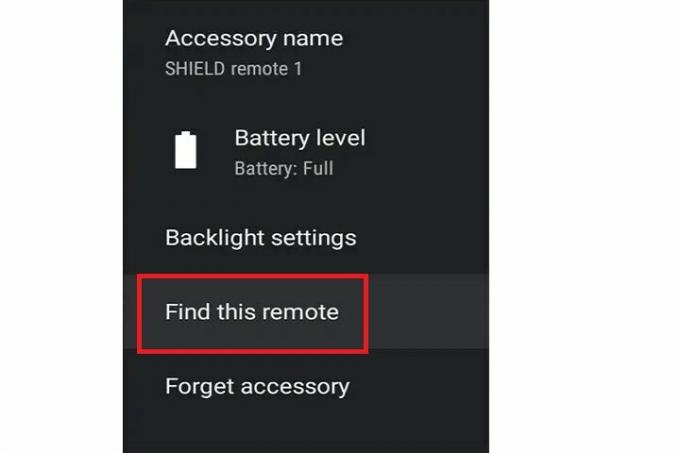
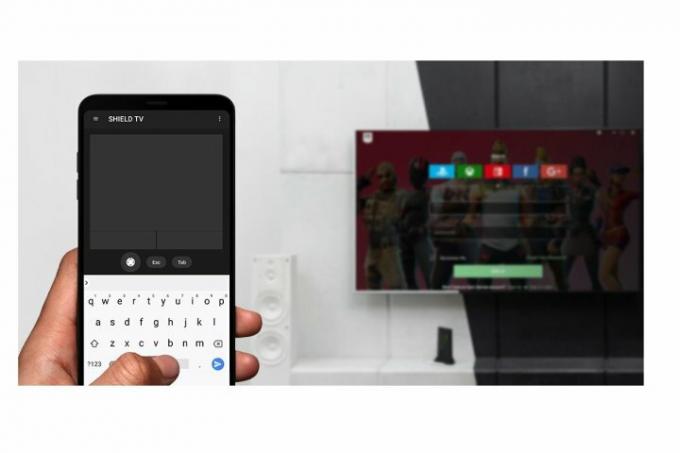
Używaj smartfona jako pilota
Jeśli nie możesz znaleźć pilota, możesz po prostu sterować telewizorem za pomocą smartfona. Oto jak to skonfigurować.
Krok 1: Zainstaluj i otwórz aplikację Shield TV na swoim smartfonie.
Krok 2: Upewnij się, że smartfon i telewizor są podłączone do tej samej sieci.
Krok 3: Podłącz smartfon do telewizora wpisując sześciocyfrowy kod wyświetlany na ekranie telewizora.
Teraz możesz używać aplikacji na smartfonie jako wirtualnego pilota.
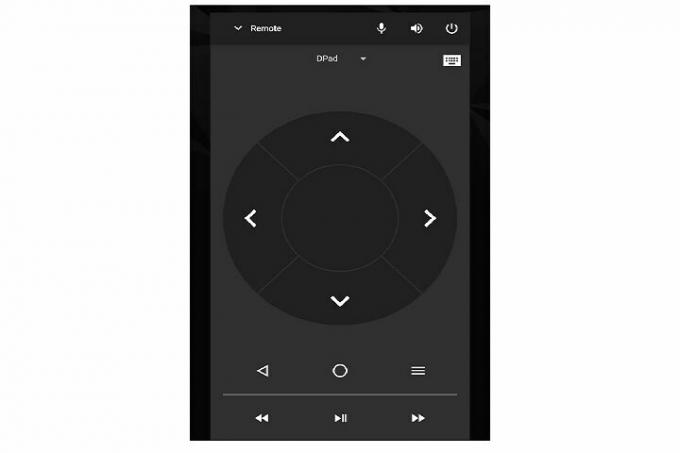
Dostosuj przyciski pilota
Nie jesteś zadowolony z pilota Nvidia Shield? Możesz dostosować przyciski do swoich preferencji! Dla każdego przycisku możesz ustawić różne funkcje, dzięki czemu wszystko będzie sterowane dokładnie tak, jak lubisz. Oto jak rozpocząć dostosowywanie.
Krok 1: Iść do Ustawienia na Twoim telewizorze.
Krok 2: Iść do Pilot i akcesoria.
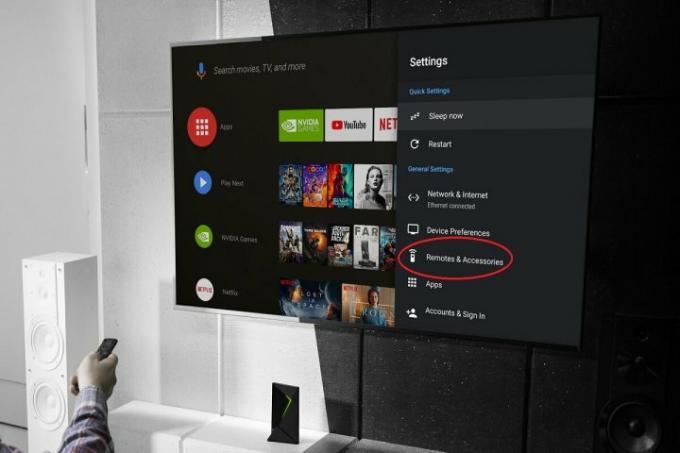
Krok 3: Wybierz Przycisk Dostosuj ustawienia możliwość otwarcia menu dostosowywania.
Krok 4: Teraz możesz przypisać dowolną funkcję do przycisku szybkich ustawień. Za jego pomocą możesz otworzyć najczęściej używaną aplikację, zrobić zrzut ekranu (więcej na ten temat poniżej), wyciszyć głośność i nie tylko.

Krok 5: Jeśli chcesz dostosować więcej niż jeden przycisk, możesz pobrać aplikację Button Mapper.
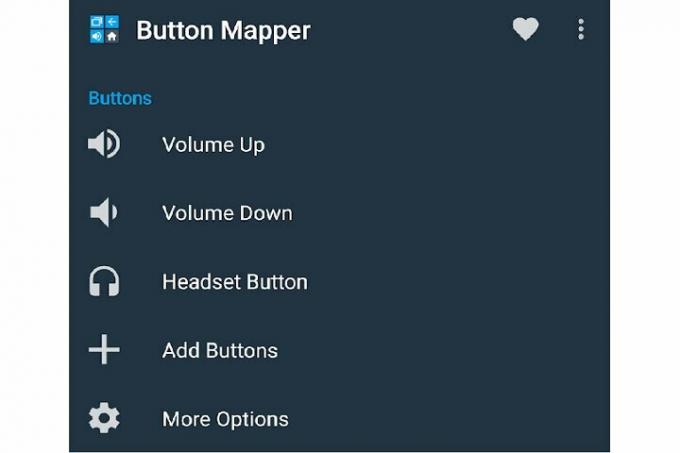
Krok 6: Iść do Ustawienia > Preferencje urządzenia.
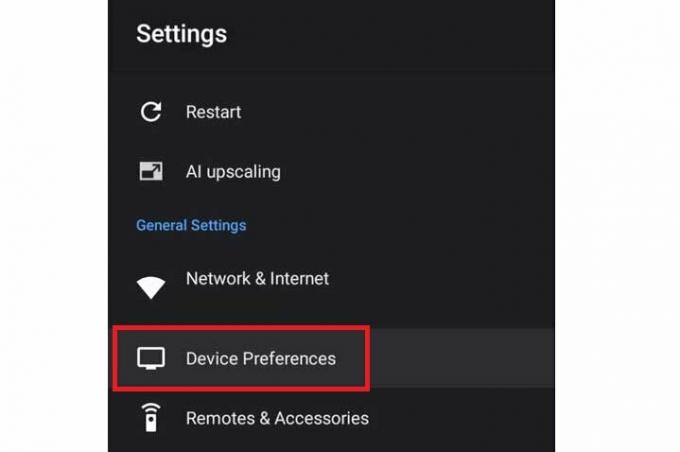
Krok 7: Otworzyć Dostępność patka.
Krok 8: Spójrz na Mapa przycisków opcję i włącz ją.
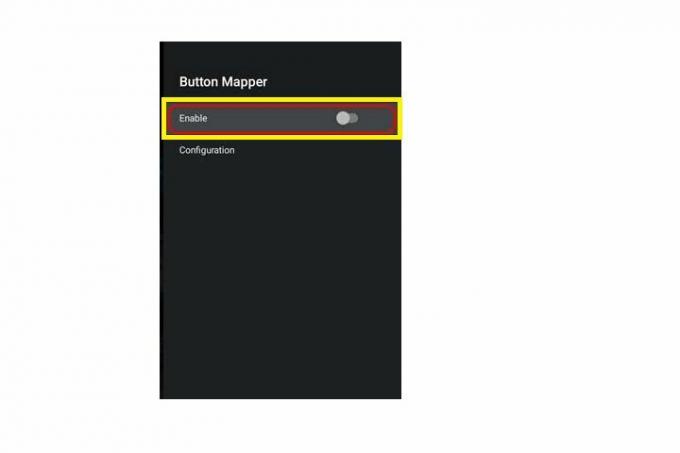
Krok 9: Teraz użyj aplikacji Button Mapper, aby przypisać różne funkcje do wybranych przycisków.

Zrób zrzut ekranu
Widzisz na ekranie coś ciekawego, czym chcesz podzielić się ze znajomymi? Możesz zrobić zrzut ekranu na telewizorze Nvidia Shield. Oto jak.
Krok 1: Iść do Ustawienia.
Krok 2: Iść do Pilot i akcesoria > Akcesoria do tarcz > Przycisk Dostosuj ustawienia.
Krok 3: Wybierz Zrób zrzut ekranu opcja.
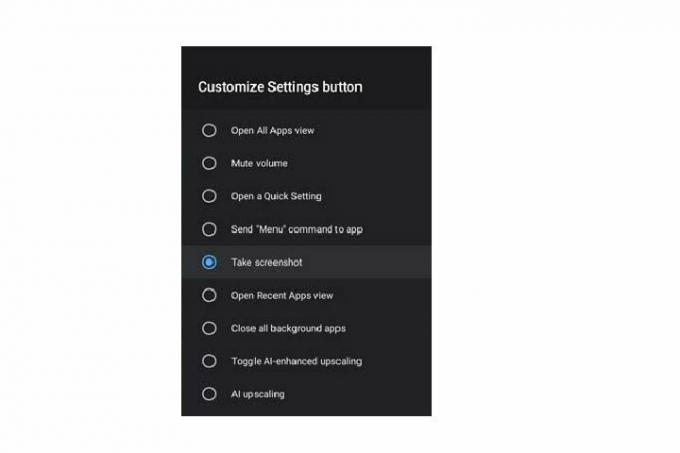
Krok 4: Teraz po naciśnięciu przycisku szybkich ustawień na pilocie telewizor wykona zrzut ekranu.

Ulepsz wideo dzięki skalowaniu AI
Chcesz cieszyć się lepszym filmem? Możesz użyć Skalowanie AI na Nvidii Shield. Ta funkcja wykorzystuje uczenie maszynowe do sztucznego poprawiania rozdzielczości wideo i zapewnia lepszą jakość obrazu, nawet jeśli oryginalny film nie jest tak ostry. Oto jak to włączyć.
Krok 1: Iść do Ustawienia.
Krok 2: Wybierz Skalowanie AI opcja.
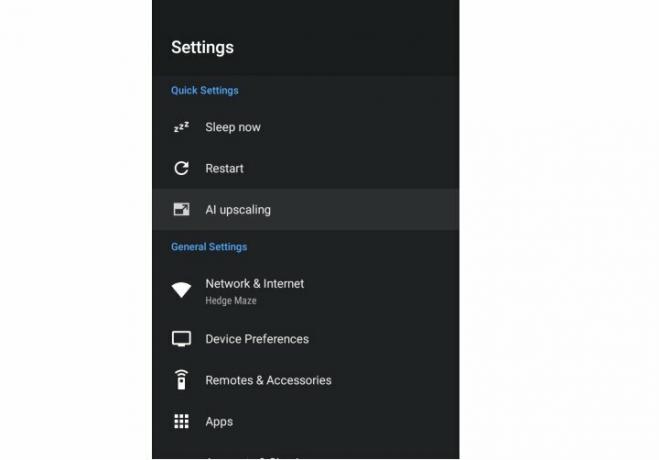
Krok 3: Wybierz żądane opcje skalowania AI. Możesz wybierać pomiędzy Ulepszona sztuczna inteligencja, Wzmocniony, I Podstawowy tryby. Można także ustawić poprawę szczegółowości na wysoką, średnią lub niską.
Wybierz dowolną opcję do eksperymentowania, ponieważ zawsze możesz zmienić tryb później, aby zobaczyć, który najlepiej odpowiada Twoim preferencjom.
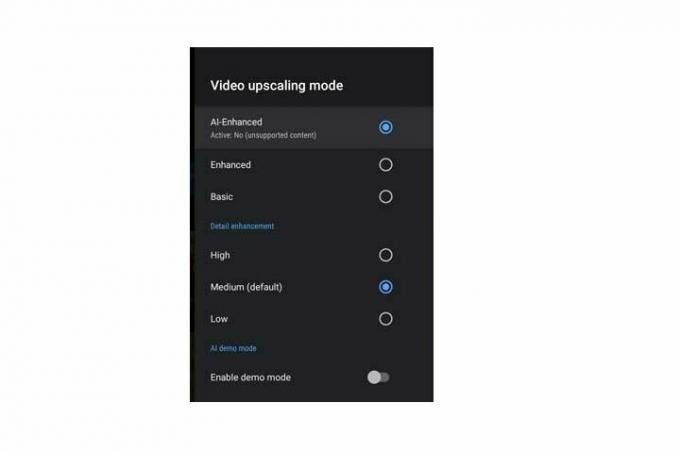
Zatrzymaj irytujące dźwięki wentylatora
Podobnie jak większość urządzeń, Nvidia Shield ma wbudowany wentylator chłodzący, który zapobiega przegrzaniu. Ale czasami te wentylatory chłodzące mogą powodować dużo hałasu. Na szczęście w razie potrzeby można to wyciszyć.
Krok 1: Iść do Ustawienia.
Krok 2: Iść do Preferencje urządzenia.
Krok 3: Wybierz System opcja. Następnie wybierz Tryb wentylatora.
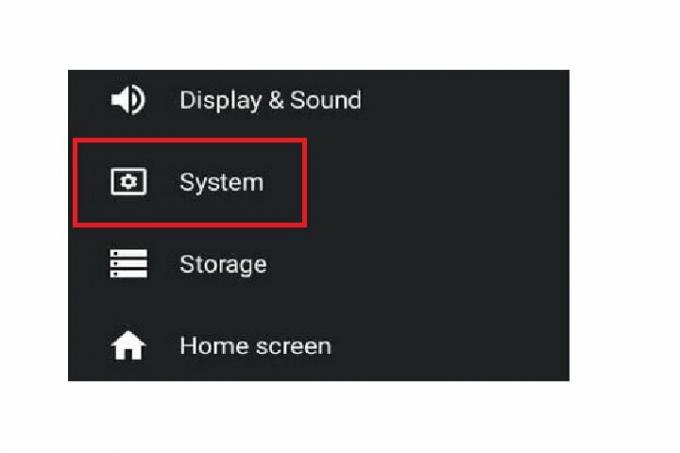
Krok 4: Teraz możesz zobaczyć dwie opcje w pliku Tryb wentylatora menu: Fajny I Cichy. Jeśli wybierzesz Fajny, hałas wentylatora może być wysoki, ale telewizor pozostanie chłodny. Z drugiej strony, jeśli wybierzesz Cichy, hałas wentylatora zostanie zmniejszony, ale chłodzenie telewizora może również ulec pogorszeniu.
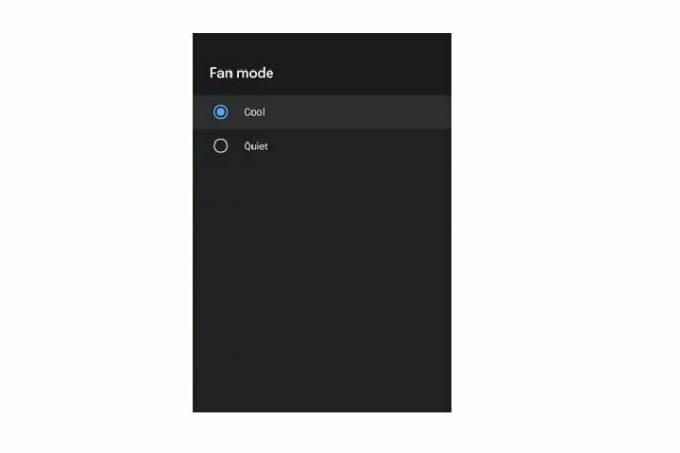

Przełączaj się między aplikacjami
Czy wiesz, że podobnie jak smartfon, Nvidia Shield umożliwia przełączanie między aplikacjami? To jest całkiem łatwe. W rzeczywistości jest to jedna z najłatwiejszych sztuczek na tej liście.
Wystarczy dwukrotnie nacisnąć przycisk Home. Teraz możesz uzyskać dostęp do wszystkich najnowszych aplikacji i wybrać tę, którą chcesz.
Zalecenia redaktorów
- Zaoszczędź 30 USD na telewizorze Nvidia Shield z systemem Android w ramach Amazon Prime Day
- Nvidia wyłącza GameStream na Shield, kieruje użytkowników do Steam
- 7 porad i wskazówek dotyczących Android TV, które pozwolą zmaksymalizować czas spędzony przed telewizorem
- Wskazówki i porady dotyczące Google TV, z których musisz zacząć korzystać już teraz
- Wskazówki i porady dotyczące Google Chromecast, dzięki którym staniesz się mistrzem rzucania
Ulepsz swój styl życiaDigital Trends pomaga czytelnikom śledzić szybko rozwijający się świat technologii dzięki najnowszym wiadomościom, zabawnym recenzjom produktów, wnikliwym artykułom redakcyjnym i jedynym w swoim rodzaju zajawkom.




